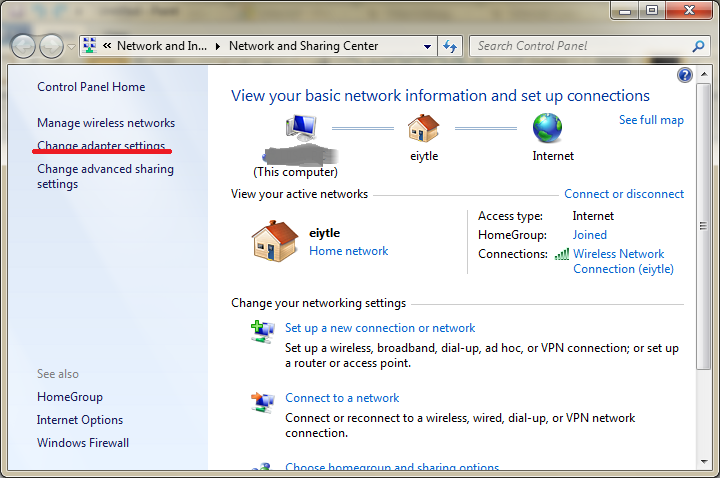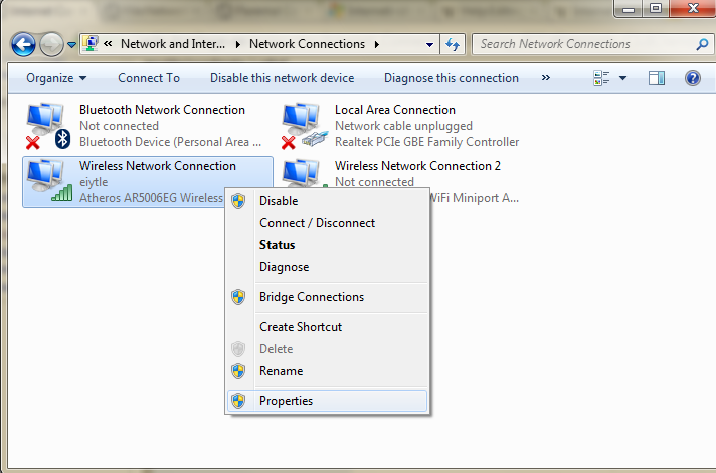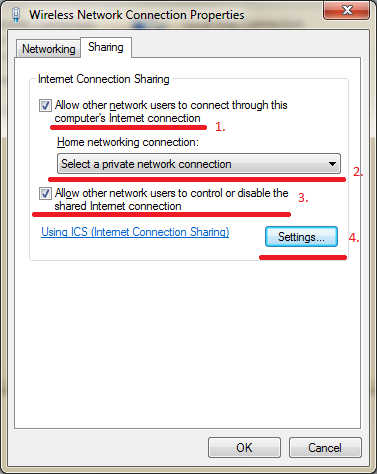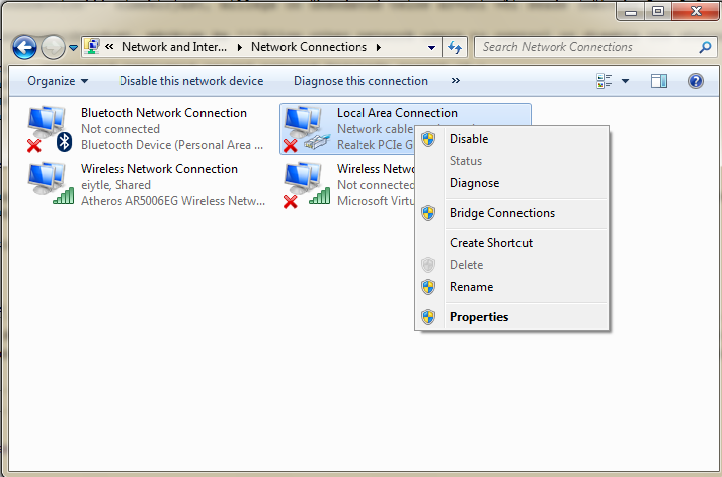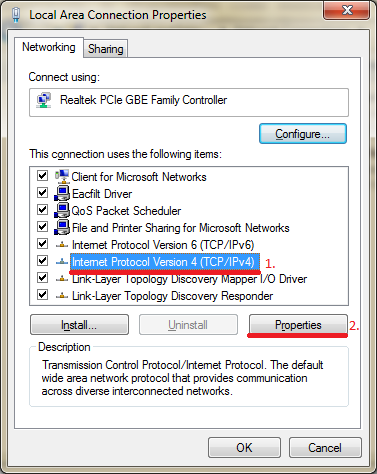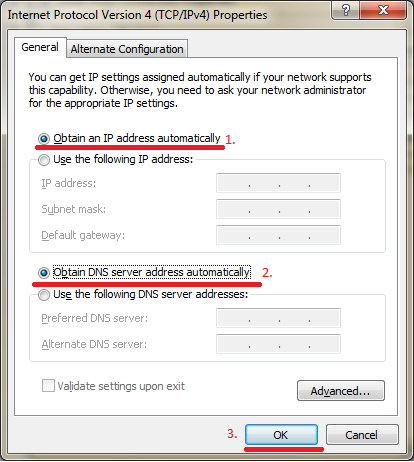Internet Connection Sharing (ICS): Difference between revisions
No edit summary |
|||
| (19 intermediate revisions by the same user not shown) | |||
| Line 1: | Line 1: | ||
=Sissejuhatus= | |||
Internet Connection Sharing (ICS) on Microsoft Windowsi poolt pakutav võimalus jagada olemasolevat internetiühendust läbi Windowsi operatsioonisüsteemi (alates Windows 98 SE) kasutava arvuti. ICS abil on võimalik luua väike kohtvõrk nagu seda teevad lihtsad NAT seadmed ("[http://en.wikipedia.org/wiki/Residential_gateway ruuterid]"). Kasutusel on [http://en.wikipedia.org/wiki/Network_address_translation NAT] ja [http://en.wikipedia.org/wiki/Dynamic_Host_Configuration_Protocol DHCP] aga võimalusi neid seadistada on vähe. | Internet Connection Sharing (ICS) on Microsoft Windowsi poolt pakutav võimalus jagada olemasolevat internetiühendust läbi Windowsi operatsioonisüsteemi (alates Windows 98 SE) kasutava arvuti. ICS abil on võimalik luua väike kohtvõrk nagu seda teevad lihtsad NAT seadmed ("[http://en.wikipedia.org/wiki/Residential_gateway ruuterid]"). Kasutusel on [http://en.wikipedia.org/wiki/Network_address_translation NAT] ja [http://en.wikipedia.org/wiki/Dynamic_Host_Configuration_Protocol DHCP] aga võimalusi neid seadistada on vähe. | ||
=Ühenduse jagamise viisid= | |||
Peamiselt kasutatakse ICS-i internetiühenduse jagamiseks kahe arvuti vahel kuid switch(hubi) olemasolul on võimalik lisada ka rohkem arvuteid. Kui host arvutil (arvuti kus ICS on lubatud), on rohkem kui üks vaba võrguliides, mis pole ühendatud internetiga, siis on võimalik [http://windows.microsoft.com/et-EE/windows-vista/Create-a-network-bridge Network Bridge] abil jagada ühendust mitme võrguliidese ( ja nende võrguliidestega ühendatud arvutite/seadmete ) vahel. | Peamiselt kasutatakse ICS-i internetiühenduse jagamiseks kahe arvuti vahel kuid switch(hubi) olemasolul on võimalik lisada ka rohkem arvuteid. Kui host arvutil (arvuti kus ICS on lubatud), on rohkem kui üks vaba võrguliides, mis pole ühendatud internetiga, siis on võimalik [http://windows.microsoft.com/et-EE/windows-vista/Create-a-network-bridge Network Bridge] abil jagada ühendust mitme võrguliidese ( ja nende võrguliidestega ühendatud arvutite/seadmete ) vahel. | ||
= Interneti-ühenduse jagamise lubamine = | |||
Avage '''Start''' menüü, kirjutage otsingukasti '''Network and Sharing Center''' või '''Start''' -> '''Control Panel''' -> '''Network and Internet''' -> '''Network and Sharing Center'''. | Avage '''Start''' menüü, kirjutage otsingukasti '''Network and Sharing Center''' või '''Start''' -> '''Control Panel''' -> '''Network and Internet''' -> '''Network and Sharing Center'''. | ||
| Line 20: | Line 20: | ||
Avanenud aknas valike '''Sharing''' vahekaart. '''NB!''' '''Sharing''' vahekaart pole saadaval juhul, kui arvutis on vaid üks võrgukaart. | Avanenud aknas valike '''Sharing''' vahekaart. '''NB!''' '''Sharing''' vahekaart pole saadaval juhul, kui arvutis on vaid üks võrgukaart. | ||
* Lisage linnuke '''Allow other network users to connect trough this computer's Internent connection''' ette (1.) | * Lisage linnuke '''Allow other network users to connect trough this computer's Internent connection''' ette (1.) | ||
* Valige võrguliides '''Home networking connection''', | * Valige võrguliides '''Home networking connection''' nimekirjast, millega on ühendatud teine arvuti või seade (näiteks Local Area Connection) (2.) | ||
* Kui soovite kasutajal lubada juhtida internetiühendust, märkige ka '''Allow other network users to control or disable the shared Internet connection''' (3.) | * Kui soovite kasutajal lubada juhtida internetiühendust, märkige ka '''Allow other network users to control or disable the shared Internet connection''' (3.) | ||
* Vajutage nupule '''Settings''' et määrata, milliseid teenuseid teised arvutid kasutada saavad (4.) | * Vajutage nupule '''Settings''' et määrata, milliseid teenuseid teised arvutid kasutada saavad (4.) | ||
* | * Vaadake üle klient-arvutite TCP/IP konfiguratsioon, et võrguseadmed oleks seadistatud saama IP-aadressi automaatselt | ||
* Ühendage soovitud arvutid host arvutiga | * Ühendage soovitud arvutid host arvutiga (kaabli või mõne muu ühendusviisi abil) | ||
* Taaskäivitage ühendust jagav arvuti ja seejärel ülejäänud arvuti(d). | * Taaskäivitage ühendust jagav arvuti ja seejärel ülejäänud arvuti(d). | ||
==Piirangud | |||
==Klient-arvuti TCP/IP konfigureerimine== | |||
Avage '''Start''' menüü, kirjutage otsingukasti '''Network and Sharing Center''' või '''Start''' -> '''Control Panel''' -> '''Network and Internet''' -> '''Network and Sharing Center'''. | |||
Seejärel vajutage '''Change adapter settings''': | |||
[[File:networkandsharing.png]] | |||
Valige võrguseade mille seadeid soovite muuta, vajutage sellel paremat hiireklahvi ja valige '''Properties''': | |||
[[File:adapterproperties2.png]] | |||
[[File:tcpipconf.png]] | |||
Avanenud aknas valige '''Networking''' sakk. | |||
* Valige '''Internet Protocol Version 4(TCP/IPv4)''' (1.) | |||
* Vajutage '''Properties''' (2.) | |||
Avanenud aknas tehke järgmised toimingud: | |||
[[File:ipconfigsettings.png]] | |||
* Pange ette linnuke valikule '''Optain an IP address automatically''' (1.) | |||
* Pange ette linnuke valikule '''Optain DNS server automatically''' (2.) | |||
* Vajutage '''OK''' | |||
=Piirangud= | |||
* Puudub igasugune moniteerimisvõimalus ning ei saa näha, millised arvutid on ühendunud | * Puudub igasugune moniteerimisvõimalus ning ei saa näha, millised arvutid on ühendunud | ||
| Line 35: | Line 62: | ||
* Kasutab ainult 192.168.0.* subnet-i (Windows 7-me puhul 192.168.137.*). Kuigi seda on võimalik muuta Registry-st | * Kasutab ainult 192.168.0.* subnet-i (Windows 7-me puhul 192.168.137.*). Kuigi seda on võimalik muuta Registry-st | ||
=Positiivsed omadused= | |||
* Ei nõua spetsiaalseid võrguseadmeid | * Ei nõua spetsiaalseid võrguseadmeid | ||
* Piisab tavalisest võrgukaablist või wireless ühenduse puhul [http://et.wikipedia.org/wiki/Ad_hoc_v%C3%B5rk AD-HOC] ühenduse loomisest . (Mõningad WLAN võrguadaptereid on võimalik käivitada Acces Point seades) | * Piisab tavalisest võrgukaablist või wireless ühenduse puhul [http://et.wikipedia.org/wiki/Ad_hoc_v%C3%B5rk AD-HOC] ühenduse loomisest . (Mõningad WLAN võrguadaptereid on võimalik käivitada Acces Point seades) | ||
* Lihtne käivitada ja seadistada | * Lihtne käivitada ja seadistada | ||
=Negatiivsed omadused= | |||
* Host arvuti peab olema pidevalt sisselülitatud ja ühendatud internetiga | * Host arvuti peab olema pidevalt sisselülitatud ja ühendatud internetiga | ||
* Äärmiselt piiratud seadistusvõimalused, isegi odavad laiatarberuuterid on palju võimekamad | * Äärmiselt piiratud seadistusvõimalused, isegi odavad laiatarberuuterid on palju võimekamad | ||
=Kokkuvõte= | |||
ICS-i kasutatakse tänapäeval | ICS-i kasutatakse tänapäeval internetühenduse jagamiseks vähe, sest NAT ja DHCP võimekusega võrguseadmete hinnad on küllaltki väikesed ja neid on võimalik osta kõigist elektrooniseadete kauplustest. Isegi mõningad mobiiltelefonid on võimelised looma wireless [http://en.wikipedia.org/wiki/Hotspot_(Wi-Fi) hotspot] ühendusi. Ning nende seadistamine on lihtne ja kiire. | ||
Pigem on jäänud ICS kasutatavaks juhul kui on vaja kiiresti ja ajutiselt jagada internetiühendust kahe arvuti vahel. Näiteks 3G modemi abil loodud ühenduse jagamisel või võrkudes, kus uue seadme lisamine võrku on keeruline. | Pigem on jäänud ICS kasutatavaks juhul kui on vaja kiiresti ja ajutiselt jagada internetiühendust kahe arvuti vahel. Näiteks 3G modemi abil loodud ühenduse jagamisel või võrkudes, kus uue seadme lisamine võrku on keeruline. | ||
=Kasutatud kirjandus= | |||
* [http://windows.microsoft.com/et-EE/windows-vista/ | * [http://windows.microsoft.com/et-EE/windows-vista/Using-ICS-Internet-Connection-Sharing http://windows.microsoft.com/et-EE/windows-vista/Using-ICS-Internet-Connection-Sharing] | ||
* [http://en.wikipedia.org/wiki/Internet_Connection_Sharing http://en.wikipedia.org/wiki/Internet_Connection_Sharing] | * [http://en.wikipedia.org/wiki/Internet_Connection_Sharing http://en.wikipedia.org/wiki/Internet_Connection_Sharing] | ||
* [http://www.gyre.co.uk/help/broadband/connection_sharing.php#ics http://www.gyre.co.uk/help/broadband/connection_sharing.php#ics] | * [http://www.gyre.co.uk/help/broadband/connection_sharing.php#ics http://www.gyre.co.uk/help/broadband/connection_sharing.php#ics] | ||
* [http://technet.microsoft.com/en-us/library/cc783558(WS.10).aspx http://technet.microsoft.com/en-us/library/cc783558(WS.10).aspx] | * [http://technet.microsoft.com/en-us/library/cc783558(WS.10).aspx http://technet.microsoft.com/en-us/library/cc783558(WS.10).aspx] | ||
=Koostaja= | |||
Madis Lauri AK21 | |||
Latest revision as of 19:33, 22 October 2011
Sissejuhatus
Internet Connection Sharing (ICS) on Microsoft Windowsi poolt pakutav võimalus jagada olemasolevat internetiühendust läbi Windowsi operatsioonisüsteemi (alates Windows 98 SE) kasutava arvuti. ICS abil on võimalik luua väike kohtvõrk nagu seda teevad lihtsad NAT seadmed ("ruuterid"). Kasutusel on NAT ja DHCP aga võimalusi neid seadistada on vähe.
Ühenduse jagamise viisid
Peamiselt kasutatakse ICS-i internetiühenduse jagamiseks kahe arvuti vahel kuid switch(hubi) olemasolul on võimalik lisada ka rohkem arvuteid. Kui host arvutil (arvuti kus ICS on lubatud), on rohkem kui üks vaba võrguliides, mis pole ühendatud internetiga, siis on võimalik Network Bridge abil jagada ühendust mitme võrguliidese ( ja nende võrguliidestega ühendatud arvutite/seadmete ) vahel.
Interneti-ühenduse jagamise lubamine
Avage Start menüü, kirjutage otsingukasti Network and Sharing Center või Start -> Control Panel -> Network and Internet -> Network and Sharing Center.
Seejärel vajutage Change adapter settings:
Valige võrguseade mille ühendust soovite jagada, vajutage sellel paremat hiireklahvi ja valige Properties:
Avanenud aknas valike Sharing vahekaart. NB! Sharing vahekaart pole saadaval juhul, kui arvutis on vaid üks võrgukaart.
- Lisage linnuke Allow other network users to connect trough this computer's Internent connection ette (1.)
- Valige võrguliides Home networking connection nimekirjast, millega on ühendatud teine arvuti või seade (näiteks Local Area Connection) (2.)
- Kui soovite kasutajal lubada juhtida internetiühendust, märkige ka Allow other network users to control or disable the shared Internet connection (3.)
- Vajutage nupule Settings et määrata, milliseid teenuseid teised arvutid kasutada saavad (4.)
- Vaadake üle klient-arvutite TCP/IP konfiguratsioon, et võrguseadmed oleks seadistatud saama IP-aadressi automaatselt
- Ühendage soovitud arvutid host arvutiga (kaabli või mõne muu ühendusviisi abil)
- Taaskäivitage ühendust jagav arvuti ja seejärel ülejäänud arvuti(d).
Klient-arvuti TCP/IP konfigureerimine
Avage Start menüü, kirjutage otsingukasti Network and Sharing Center või Start -> Control Panel -> Network and Internet -> Network and Sharing Center.
Seejärel vajutage Change adapter settings:
Valige võrguseade mille seadeid soovite muuta, vajutage sellel paremat hiireklahvi ja valige Properties:
Avanenud aknas valige Networking sakk.
- Valige Internet Protocol Version 4(TCP/IPv4) (1.)
- Vajutage Properties (2.)
Avanenud aknas tehke järgmised toimingud:
- Pange ette linnuke valikule Optain an IP address automatically (1.)
- Pange ette linnuke valikule Optain DNS server automatically (2.)
- Vajutage OK
Piirangud
- Puudub igasugune moniteerimisvõimalus ning ei saa näha, millised arvutid on ühendunud
- Ei saa määrata subnet-e
- Puudub võimalus piirata ühenduskiirusi ja ligipääsuõigusi
- Loodud ainult Windows operatsioonisüsteemi kasutatavate arvutite ühendamiseks. Teiste operatsioonisüsteemide puhul ei pruugi ICS toimida
- Kasutab ainult 192.168.0.* subnet-i (Windows 7-me puhul 192.168.137.*). Kuigi seda on võimalik muuta Registry-st
Positiivsed omadused
- Ei nõua spetsiaalseid võrguseadmeid
- Piisab tavalisest võrgukaablist või wireless ühenduse puhul AD-HOC ühenduse loomisest . (Mõningad WLAN võrguadaptereid on võimalik käivitada Acces Point seades)
- Lihtne käivitada ja seadistada
Negatiivsed omadused
- Host arvuti peab olema pidevalt sisselülitatud ja ühendatud internetiga
- Äärmiselt piiratud seadistusvõimalused, isegi odavad laiatarberuuterid on palju võimekamad
Kokkuvõte
ICS-i kasutatakse tänapäeval internetühenduse jagamiseks vähe, sest NAT ja DHCP võimekusega võrguseadmete hinnad on küllaltki väikesed ja neid on võimalik osta kõigist elektrooniseadete kauplustest. Isegi mõningad mobiiltelefonid on võimelised looma wireless hotspot ühendusi. Ning nende seadistamine on lihtne ja kiire. Pigem on jäänud ICS kasutatavaks juhul kui on vaja kiiresti ja ajutiselt jagada internetiühendust kahe arvuti vahel. Näiteks 3G modemi abil loodud ühenduse jagamisel või võrkudes, kus uue seadme lisamine võrku on keeruline.
Kasutatud kirjandus
- http://windows.microsoft.com/et-EE/windows-vista/Using-ICS-Internet-Connection-Sharing
- http://en.wikipedia.org/wiki/Internet_Connection_Sharing
- http://www.gyre.co.uk/help/broadband/connection_sharing.php#ics
- http://technet.microsoft.com/en-us/library/cc783558(WS.10).aspx
Koostaja
Madis Lauri AK21